Erstellen eines Containers in Azure Cosmos DB for NoSQL
GILT FÜR: NoSQL
In diesem Artikel werden die verschiedenen Möglichkeiten zum Erstellen eines Containers in Azure Cosmos DB for NoSQL erklärt. Es wird gezeigt, wie Sie einen Container über das Azure-Portal, die Azure CLI, PowerShell oder unterstützte SDKs erstellen. In diesem Artikel erfahren Sie, wie Sie einen Container erstellen, den Partitionsschlüssel angeben und den Durchsatz bereitstellen.
In diesem Artikel werden die verschiedenen Möglichkeiten zum Erstellen eines Containers in Azure Cosmos DB for NoSQL erklärt. Wenn Sie eine andere API verwenden, finden Sie in folgenden Artikeln weitere Informationen zum Erstellen des Containers: API für MongoDB, API für Cassandra, API für Gremlin und API für Table.
Hinweis
Stellen Sie beim Erstellen von Containern sicher, dass Sie nicht zwei Container mit demselben Namen, aber unterschiedlicher Groß-/Kleinschreibung erstellen. Der Grund dafür ist, dass bei einigen Teilen der Azure-Plattform die Groß-/Kleinschreibung nicht beachtet wird, und dies kann zu Verwechslungen/Kollisionen von Telemetriedaten und Aktionen für Container mit solchen Namen führen.
Erstellen eines Containers über das Azure-Portal
Melden Sie sich beim Azure-Portal an.
Erstellen Sie ein neues Azure Cosmos DB-Konto, oder wählen Sie ein vorhandenes Konto aus.
Öffnen Sie den Bereich Daten-Explorer, und wählen Sie Neuer Container aus. Geben Sie anschließend die folgenden Details an:
- Geben Sie an, ob Sie eine neue Datenbank erstellen oder eine vorhandene Datenbank verwenden.
- Geben Sie eine Container-ID ein.
- Geben Sie einen Wert für den Partitionsschlüssel ein (z. B.
/ItemID). - Wählen Sie Autoskalierung oder Manuell für den Durchsatz aus, und geben Sie den erforderlichen Containerdurchsatz ein (z. B. 1000 RU/s). Geben Sie den bereitzustellenden Durchsatz an (etwa 1.000 RUs).
- Klicken Sie auf OK.
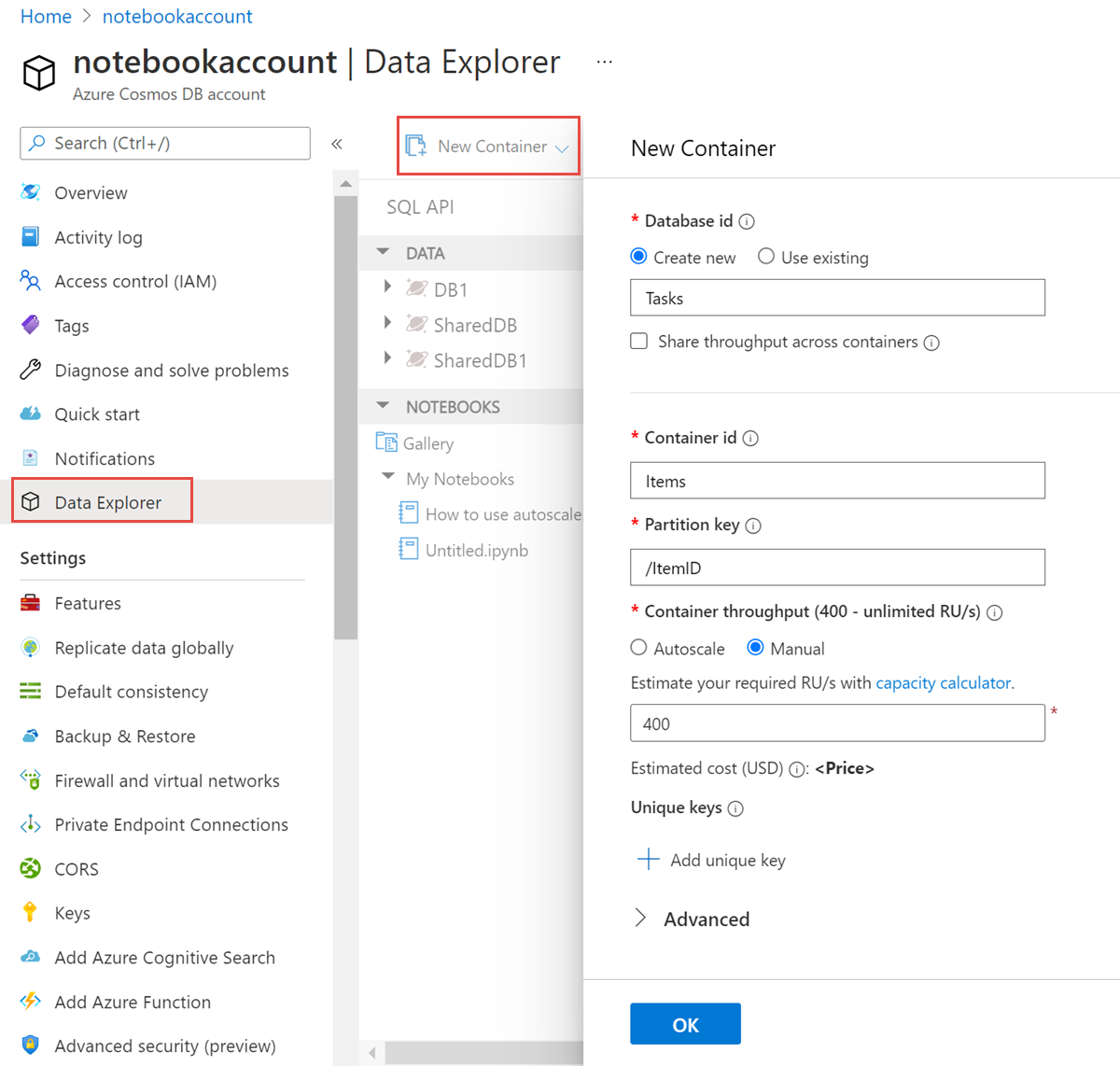
Erstellen eines Containers über die Azure-Befehlszeilenschnittstelle
Erstellen Sie einen Container mithilfe der Azure CLI. Eine Auflistung aller Azure CLI-Beispiele für alle Azure Cosmos DB-APIs finden Sie unter Azure CLI-Beispiele für Azure Cosmos DB.
Erstellen eines Containers mithilfe von PowerShell
Erstellen Sie einen Container mithilfe von PowerShell. Eine Auflistung aller PowerShell-Beispiele für alle Azure Cosmos DB-APIs finden Sie unter PowerShell-Beispiele.
Erstellen eines Containers mithilfe des .NET SDK
Wenn eine Timeoutausnahme zurückgegeben wird, wenn eine Sammlung erstellt wird, führen Sie einen Lesevorgang aus, um zu überprüfen, ob die Sammlung erfolgreich erstellt wurde. Der Lesevorgang gibt eine Ausnahme zurück, bis der Vorgang zum Erstellen der Sammlung erfolgreich war. Eine Liste der von dem Erstellvorgang unterstützten Statuscodes finden Sie im Artikel HTTP-Statuscodes für Azure Cosmos DB.
// Create a container with a partition key and provision 400 RU/s manual throughput.
CosmosClient client = new CosmosClient(connectionString, clientOptions);
Database database = await client.CreateDatabaseIfNotExistsAsync(databaseId);
ContainerProperties containerProperties = new ContainerProperties()
{
Id = containerId,
PartitionKeyPath = "/myPartitionKey"
};
var throughput = ThroughputProperties.CreateManualThroughput(400);
Container container = await database.CreateContainerIfNotExistsAsync(containerProperties, throughput);
Nächste Schritte
Feedback
Bald verfügbar: Im Laufe des Jahres 2024 werden wir GitHub-Issues stufenweise als Feedbackmechanismus für Inhalte abbauen und durch ein neues Feedbacksystem ersetzen. Weitere Informationen finden Sie unter https://aka.ms/ContentUserFeedback.
Feedback senden und anzeigen für